Kustutage salvestusbassein Windows 10 jaotises Salvestusruumid
Salvestusruumid aitavad kaitsta teie andmeid draivi rikete eest ja pikendada salvestusruumi aja jooksul, kui lisate draive arvutisse. Salvestusruume saate kasutada kahe või enama draivi rühmitamiseks salvestusbasseini ja seejärel kasutada selle basseini mahtu, et luua virtuaalseid draive, mida nimetatakse salvestusruumideks. Täna näeme, kuidas olemasolevat salvestusruumi kustutada.
Reklaam
Salvestusruumid salvestavad tavaliselt teie andmete kaks koopiat, nii et kui üks teie draividest ebaõnnestub, on teil andmetest endiselt terved koopiad. Kui maht hakkab otsa saama, saate salvestusbasseini lisada rohkem draive.
Windows 10-s saate luua järgmisi salvestusruume.
- Lihtsad ruumid on loodud suurendama jõudlust, kuid ei kaitse teie faile draivi rikke eest. Need sobivad kõige paremini ajutiste andmete (nt videote renderdusfailide), pildiredaktori kraapimisfailide ja kompilaatori vaheobjektifailide jaoks. Lihtsate tühikute kasulikuks kasutamiseks on vaja vähemalt kahte draivi.
- Peegelruumid on loodud suurendama jõudlust ja kaitsma teie faile draivi rikke eest, säilitades mitu koopiat. Kahesuunalised peegelruumid teevad teie failidest kaks koopiat ja taluvad ühe draivi tõrkeid, samas kui kolmesuunalised peegelruumid taluvad kahte draivi riket. Peegelruumid sobivad hästi paljude andmete salvestamiseks, alates üldotstarbelisest failijagamisest kuni VHD-teegini. Kui peegelruum vormindatakse Resilient File System (ReFS) abil, säilitab Windows automaatselt teie andmete terviklikkuse, mis muudab teie failid draivitõrgete suhtes veelgi vastupidavamaks. Kahesuunalise peegliruumi jaoks on vaja vähemalt kahte draivi ja kolmesuunaliste peegliruumide jaoks vähemalt viis.
- Pariteediruumid on mõeldud salvestamise tõhustamiseks ja kaitsevad teie faile draivi rikke eest, säilitades mitu koopiat. Pariteediruumid sobivad kõige paremini arhiiviandmete ja voogesituse (nt muusika ja videote) jaoks. See salvestuspaigutus nõuab vähemalt kolme draivi, et kaitsta teid ühe draivi rikke eest, ja vähemalt seitset draivi, et kaitsta teid kahe draivi rikke eest.
Saate lisada uusi draive mis tahes olemasolevale salvestusruumile. Draivid võivad olla sisemised või välised kõvakettad või pooljuhtkettad. Salvestusruumidega saate kasutada erinevat tüüpi draive, sealhulgas USB-, SATA- ja SAS-draive.
Enne jätkamist
Enne kustutamist peate oma salvestusruumist kustutama kõik salvestusruumid. See eemaldab füüsilistelt ketastelt kõik partitsioonid ja andmed lisati basseini. Nendel olev kettaruum muutub jaotamata.
Salvestuskogumi kustutamine
Salvestuskogumi kustutamiseks Windows 10 jaotises Salvestusruumid, tehke järgmist.
- Ühendage oma uus draiv arvutiga.
- Ava Seadete rakendus.

- Minema Süsteem -> Säilitamine.
- Paremal klõpsake lingil Hallake salvestusruume.

- Järgmises dialoogiaknas klõpsake nuppu Muuda seadeid ja kinnitage UAC-viip.

- Kui teil on salvestusruumis salvestusruumi, Kustuta see.
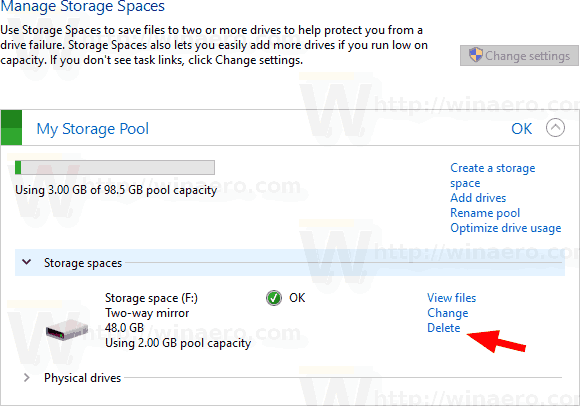
- Nüüd kustutage salvestusbassein. Näete vastavat linki.
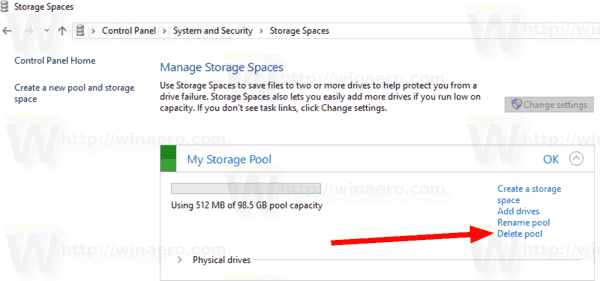
- Järgmisel lehel kinnitage toiming ja oletegi valmis.

Salvestuskogum kustutatakse nüüd.
Teise võimalusena saab salvestusbasseini eemaldamiseks kasutada PowerShelli cmdleti.
Eemaldage PowerShelli abil salvestusbassein
- Avage PowerShell administraatorina. Näpunäide: saate lisage kontekstimenüü "Ava PowerShell administraatorina"..
- Tippige või kopeerige ja kleepige järgmine käsk:
Get-StoragePool.
- Pange tähele SõbralikNimi väärtus selle salvestusruumi jaoks, mille soovite eemaldada.
- Täitke käsk
Remove-StoragePool -FriendlyName "Teie salvestusbasseini nimi"basseini eemaldamiseks. Esitage basseini tegelik nimi.
See on kõik.
Seotud artiklid
- Muutke Windows 10 salvestusruumi salvestusruumi
- Nimetage draiv ümber Windows 10 salvestusruumi salvestusruumis
- Eemaldage draiv Windows 10 salvestusruumide salvestusruumist
- Optimeerige draivi kasutamist Windows 10 salvestusbasseinis
- Looge Windows 10-s salvestusruumide otsetee
- Looge Windows 10 salvestusruumides uus bassein
- Looge Windows 10 salvestusruumi jaoks salvestusruumi
- Kustutage salvestusruum Windows 10 salvestusruumist
- Lisage draiv Windows 10 salvestusruumide salvestusruumi


